你在尋找嗎 從 Mac 卸載 Camino? 也許您已切換到其他瀏覽器或不再發現 Camino 有用。 不管是什麼原因, 從 Mac 卸載軟件 有時可能有點棘手。
在這份綜合指南中,我們將引導您完成從 Mac 上完全卸載 Camino 的過程,確保不留下任何痕跡。 按照我們的分步說明回收寶貴的磁盤空間並優化系統性能。 讓我們開始將您的 Mac 從 Camino 的存在中解放出來吧!
內容: 第 1 部分。Mac 上的 Camino 概述第 2 部分:如何從 Mac 上卸載 Camino?第 3 部分。從 Mac 卸載 Camino 的完美解決方案部分4。 結論
第 1 部分。Mac 上的 Camino 概述
Camino 由 Camino Project 開發,是一款專為 macOS 設計的流行開源網絡瀏覽器。 它有一個乾淨直觀的界面,使用戶可以輕鬆導航和訪問他們喜歡的網站。
卡米諾提供了各種功能,例如選項卡式瀏覽、 彈出窗口攔截,並支持多種網絡標準。 然而,隨著時間的推移,用戶可能會發現由於各種原因需要從 Mac 上卸載 Camino,例如切換到不同的瀏覽器或升級到市場上可用的較新選項。

從 Mac 卸載 Camino 的原因
- 切換到不同的瀏覽器:當用戶希望切換到更適合其需求或提供更高級功能的其他網絡瀏覽器時,他們通常會決定卸載 Camino。 無論是 Safari、Chrome、Firefox 還是任何其他瀏覽器,卸載 Camino 都可以無縫過渡到所選的新瀏覽器。
- 性能和兼容性問題:隨著時間的推移,用戶可能會遇到性能問題或與 Mac 上的 Camino 發生兼容性衝突。 瀏覽速度慢、頻繁崩潰或與某些網站或網絡技術不兼容可能會令人沮喪。 卸載卡米諾可以幫助解決此類問題並提供更流暢的瀏覽體驗。
- 過時或停止開發:Camino 開發於 2013 年正式停止,這意味著它不再接收更新或安全補丁。 缺乏持續支持可能會在漏洞和與較新 macOS 版本的兼容性方面帶來風險。 卸載卡米諾可確保您使用的是經過積極維護的安全瀏覽器。
- 釋放磁盤空間:Mac 上的每個應用程序都會佔用存儲空間,選擇從 Mac 卸載 Camino 可以幫助釋放寶貴的磁盤空間。 這對於存儲容量有限的用戶或想要優化系統性能的用戶尤其有利。

卸載不成功引起的問題
- 殘留文件和首選項:如果卸載過程未正確執行,Camino 的殘留物可能會殘留在您的 Mac 上。 這些剩餘的文件、首選項或緩存可能會使您的系統混亂,並可能導致與其他應用程序或將來的安裝發生衝突。
- 不完全刪除擴展或插件:Camino 在使用過程中可能安裝了各種擴展或插件。 未能正確卸載卡米諾可能會留下這些擴展,這可能會導致兼容性問題或使用其他瀏覽器時出現意外行為。
- 註冊表或配置錯誤:在某些情況下,卸載不成功可能會導致註冊表或配置錯誤,從而導致 Mac 系統設置不穩定。 這可能會影響其他應用程序的性能,甚至導致系統崩潰。
為了避免這些問題,遵循正確的卸載程序至關重要,確保所有關聯的文件、首選項和擴展程序都從 Mac 中徹底刪除。 本指南的後續部分將提供分步說明,幫助您成功從 Mac 卸載 Camino。
第 2 部分:如何從 Mac 上卸載 Camino?
要從 Mac 手動卸載 Camino,請按照以下分步說明操作:
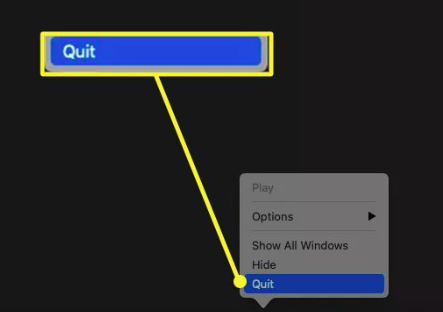
- 退出 卡米諾和關閉相關流程:確保卡米諾完全關閉。 如果 Camino 正在運行,請轉到菜單欄, 點擊 關於“卡米諾”,以及 選擇 “退出卡米諾”關閉瀏覽器。 此外,請檢查 活動監視器 (應用程序 > 實用程序 > 活動監視器)任何活動的 Camino 進程。 如果找到任何,請選擇它們並單擊“X” 左上角按鈕強制退出。
- 刪除卡米諾應用程序: 已提交 Mac 上的“應用程序”文件夾。 找到 卡米諾應用程序圖標。 將卡米諾圖標拖至廢紙簍或右鍵單擊並選擇“移到廢紙簍或者,您可以按“Command + Delete”將 Camino 從 Mac 移動到廢紙簍中來卸載。
- 刪除 Camino 首選項和支持文件:打開 Finder 並單擊“Go” 菜單欄中的菜單。按住“選項鍵,單擊“Library”訪問用戶庫文件夾。在 Library 文件夾中,導航到以下目錄並刪除任何與 Camino 相關的文件:
- 緩存:
~/Library/Caches/org.mozilla.camino - 喜好:
~/Library/Preferences/org.mozilla.camino.plist - 應用支持:
~/Library/Application Support/Camino
- 刪除卡米諾擴展和插件:在庫文件夾中,導航到“互聯網插件” 目錄。查找任何與 Camino 相關的插件或擴展並將其刪除。示例可能包括:
- Cami工具。 插入
- 卡米努。 菜單
- 清空廢紙簍並重新啟動 Mac:右鍵單擊 Dock 中的廢紙簍圖標,然後選擇“清空回收站". 確認 出現提示時執行的操作。 重新啟動 您的 Mac 從 Mac 上完全卸載 Camino。
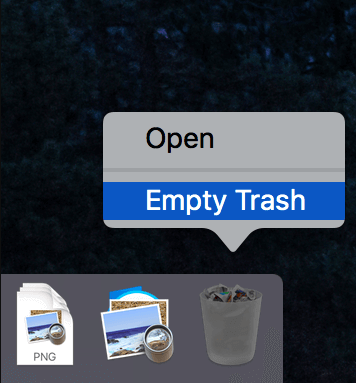
恭喜! 您已成功從 Mac 上卸載 Camino。 您的系統現在應該沒有任何瀏覽器殘留。 請記住使用您首選的替代瀏覽器以獲得無縫的瀏覽體驗。
第 3 部分。從 Mac 卸載 Camino 的完美解決方案
如果您想安全、徹底地從 Mac 上卸載 Camino, iMyMac PowerMyMac 是一個理想的選擇。 PowerMyMac 是一款一體化 Mac 清理和優化實用程序,具有復雜的卸載程序功能,可讓您徹底刪除應用程序及其相關文件。
以下是如何使用 PowerMyMac 從 Mac 中刪除 Camino:
- 下載和 安裝 PowerMyMac:訪問 iMyMac 官方網站下載 PowerMyMac。按照說明在 Mac 上安裝該應用程序。
- 啟動 PowerMyMac 並導航到卸載程序模塊:通過單擊“應用程序”文件夾中或從啟動板中單擊其圖標來打開 PowerMyMac。 PowerMyMac啟動後,您將看到一個包含各種模塊的用戶友好界面。
- 選擇卸載程序模塊:找到並單擊“App卸載程序“選項。卸載程序模塊將為您提供 Mac 上所有已安裝應用程序的列表。
- 掃描並找到卡米諾:單擊“SCAN“按鈕啟動 Mac 掃描以查找已安裝的應用程序。PowerMyMac 將分析您的系統並生成已安裝應用程序的列表,包括 Camino。
- 卸載 Camino 及其剩余文件:在生成的應用程序列表中找到 Camino。 格紋 Camino 旁邊的框選擇它進行卸載。 單擊“CLEAN” 按鈕開始從 Mac 卸載 Camino。

使用 PowerMyMac 卸載 Camino 的好處:
- 完全卸載:PowerMyMac 的卸載程序功能可確保 Camino 及其所有關聯文件從您的 Mac 中完全刪除,不留任何痕跡。
- 友好的用戶界面:PowerMyMac 提供了一個用戶友好的界面,使卸載過程快速、輕鬆,即使對於不太懂技術的用戶也是如此。
- 高效清理:PowerMyMac 掃描 Camino 的剩余文件和組件,幫助您釋放寶貴的磁盤空間並優化 Mac 的性能。
- 多功能:除了卸載程序之外,PowerMyMac 還提供各種其他模塊,例如係統垃圾清理器、重複查找器等,使您可以對 Mac 進行全面的維護。
使用 PowerMyMac 是從 Mac 卸載 Camino 的有效且便捷的方法,可確保徹底清理並增強系統的整體性能。
部分4。 結論
總之,當需要從 Mac 上卸載 Camino 時,PowerMyMac 及其卸載程序功能提供了一個完美的解決方案。
通過使用 PowerMyMac 的卸載程序功能,您可以有效地從 Mac 卸載 Camino,消除任何殘留並釋放寶貴的磁盤空間。 PowerMyMac 提供的分步過程簡化了卸載過程,使所有技術水平的用戶都可以使用它。
PowerMyMac 不僅可以幫助您 卸載應用程序,例如 Chrome Canary,但它還會掃描並刪除剩餘的文件和組件,確保徹底清理。 這有助於提高 Mac 的性能並釋放存儲空間,從而形成更加優化和高效的系統。



